苹果手机的屏保和壁纸是手机界面的重要组成部分,它们可以让手机更加个性化和美观,但有些用户可能会有疑惑,苹果手机的屏保和壁纸怎么设置不一样呢?苹果手机的锁屏和主屏幕可以分别设置不同的壁纸,让用户可以根据自己的喜好和需求来个性化手机的显示界面。接下来让我们一起来了解一下苹果手机如何设置锁屏和主屏幕不一样的壁纸。
苹果手机如何设置锁屏和主屏幕不一样的壁纸
具体方法:
1.打开手机“设置”,点击“墙纸”
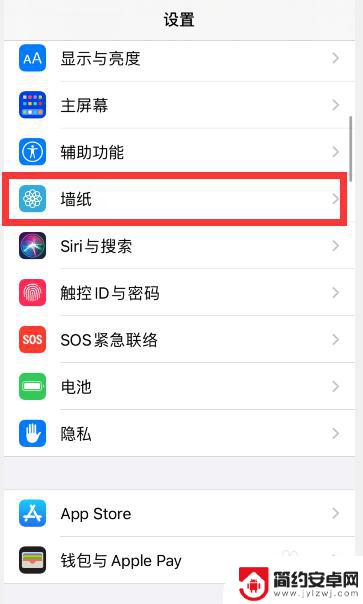
2.点击“选取新墙纸”
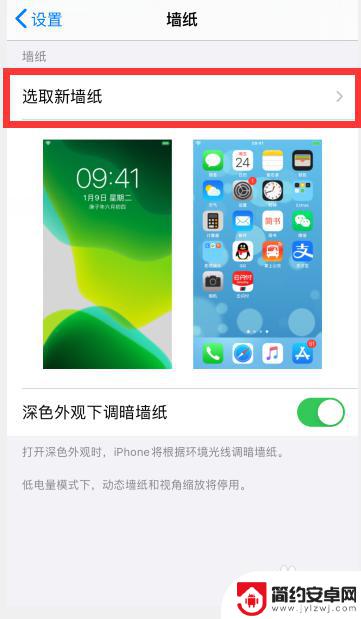
3.根据需要,点击选择想要设置的壁纸类型,比如“静态墙纸”
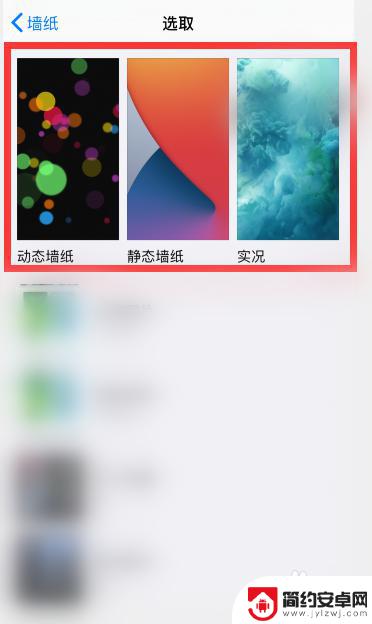
4.点击选择一个想要设置的墙纸
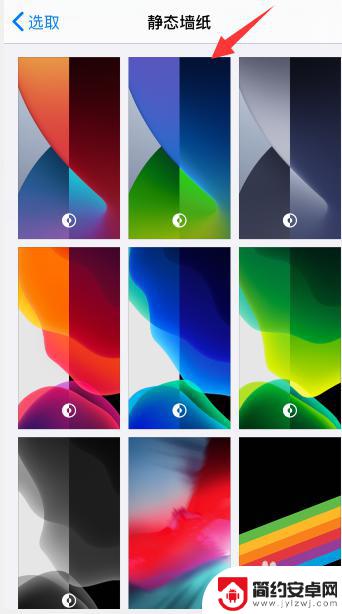
5.点击右下角“设定”
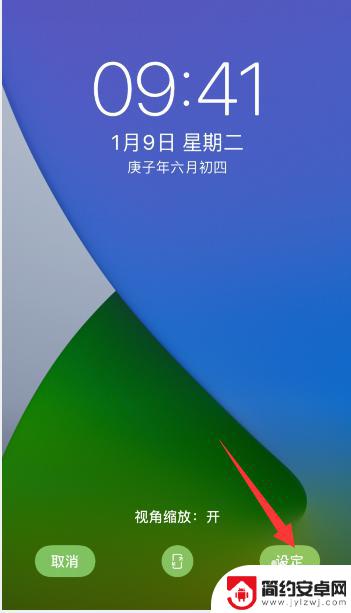
6.点击底部出现的“设定锁定屏幕”或者是“设定主屏幕”,小编这里先选择“设定锁定屏幕”
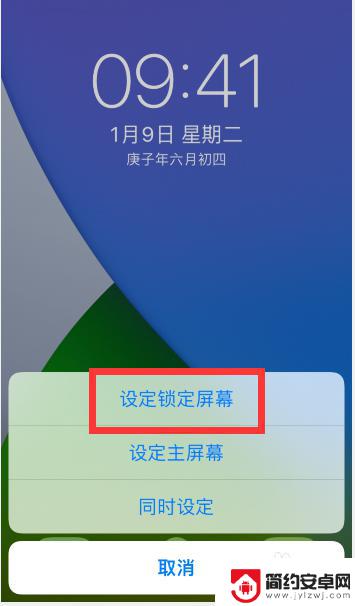
7.然后再回到壁纸设置中,重新选择一个不一样的壁纸。点击右下角“设定”后,选择“锁定主屏幕”
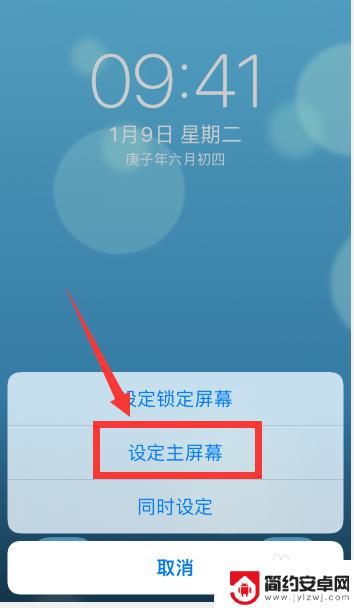
8.这样就把锁屏和主屏幕设置了两个不一样的壁纸
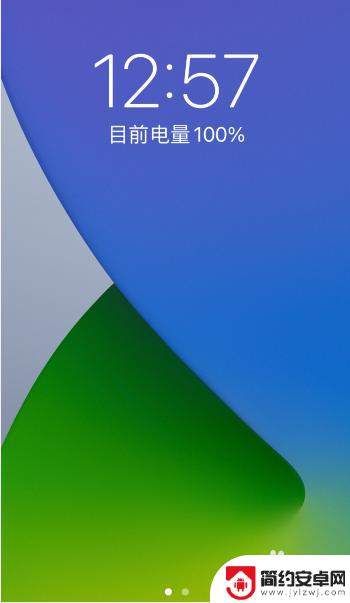
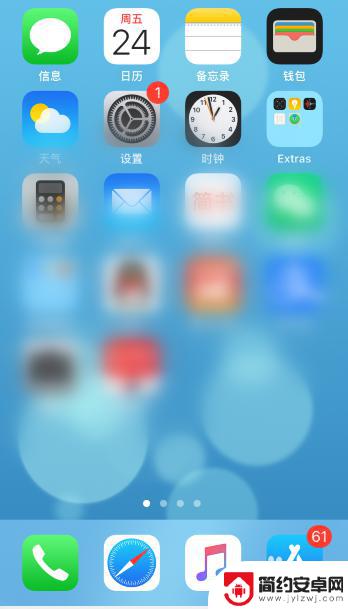
以上是关于如何设置苹果手机屏保和壁纸的不同之处的全部内容,如果您有需要,可以按照小编的步骤进行操作,希望对大家有所帮助。










